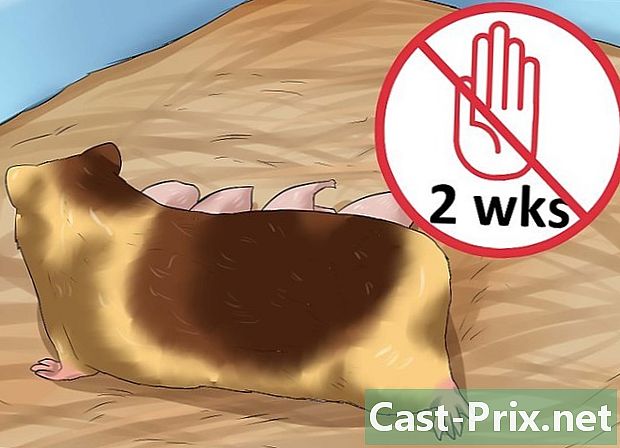Cách xóa thư mục Windows.old
Tác Giả:
Randy Alexander
Ngày Sáng TạO:
25 Tháng Tư 2021
CậP NhậT Ngày Tháng:
26 Tháng Sáu 2024
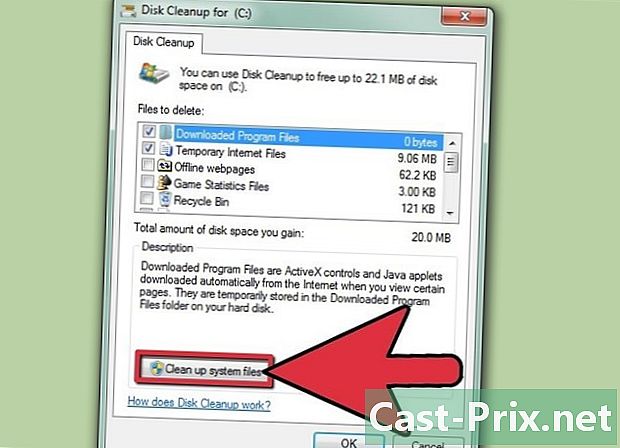
NộI Dung
là một wiki, có nghĩa là nhiều bài viết được viết bởi một số tác giả. Để tạo ra bài viết này, 9 người, một số người vô danh, đã tham gia vào phiên bản của nó và cải tiến theo thời gian.Khi bạn cài đặt lại hoặc cập nhật Windows, các tệp cũ của bạn có thể được đặt trong thư mục có tên windows.old trên đĩa cục bộ của bạn (C :). Điều này cho phép bạn khôi phục các tệp cũ của mình, nhưng chúng có thể chiếm một phần lớn trong máy tính của bạn. Bạn không thể xóa thư mục này giống như bạn làm với hầu hết, nhưng Windows bao gồm một công cụ cho phép bạn xóa nó nhanh chóng.
giai đoạn
-

Sao chép tất cả các tập tin quan trọng từ thư mục.windows.old. Làm điều này trước khi xóa nó. Thư mục này chứa các tệp và cài đặt từ lần cài đặt trước của Windows. Đảm bảo sao chép tất cả các tệp bạn cần vào các thư mục trong thư mục của bạn người dùng hiện tại trước khi xóa windows.old.- Mở cửa sổ máy tính hoặc Máy tính của tôi. Bạn có thể truy cập nó từ menu bắt đầu. Người dùng Windows 8 có thể nhấn Thắng+E.
- Bấm đúp vào đĩa nơi cài đặt hệ điều hành. Đây thường là đĩa cục bộ C:.
- Nhấp đúp chuột vào thư mục windows.old.
- Nhấp đúp vào thư mục người dùng. Sau đó mở thư mục tài khoản người dùng mà bạn muốn sao chép tệp.
- Sao chép và dán tất cả các tệp bạn muốn giữ trong các thư mục trong thư mục của bạn người dùng (Video, hình ảnh, tài liệu, v.v.). Bạn cũng có thể di chuyển các tập tin vào máy tính để bàn của bạn.
-
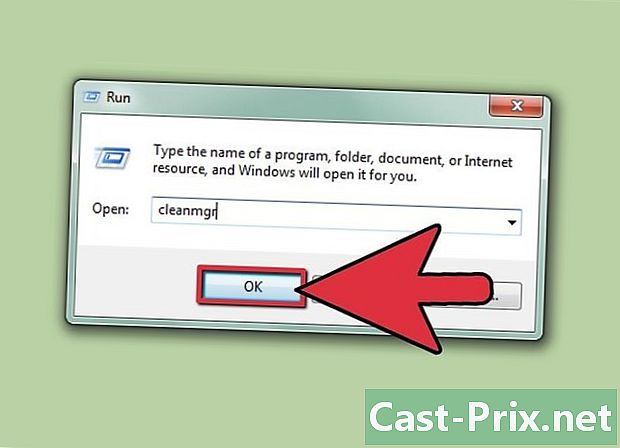
Mở tùy chọn Dọn đĩa. Tiện ích này sẽ cho phép bạn tự động xóa thư mục windows.old. Có nhiều cách khác nhau để bạn có thể mở nó.- Nhấn Thắng+R, loại cleanmgrvà nhấn lối vào.
- Mở bảng điều khiển, chọn Hệ thống và bảo mật, sau đó chọn Công cụ hành chính. mở Vệ sinh đĩa từ danh sách xuất hiện.
-
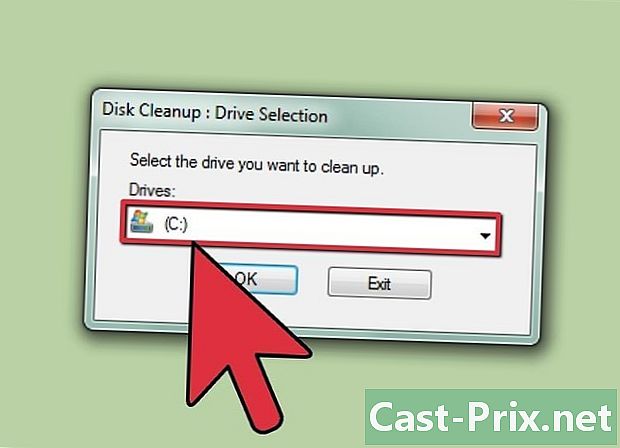
Chọn đĩa mà thư mục được đặt.windows.old. Đây thường là đĩa C:. -
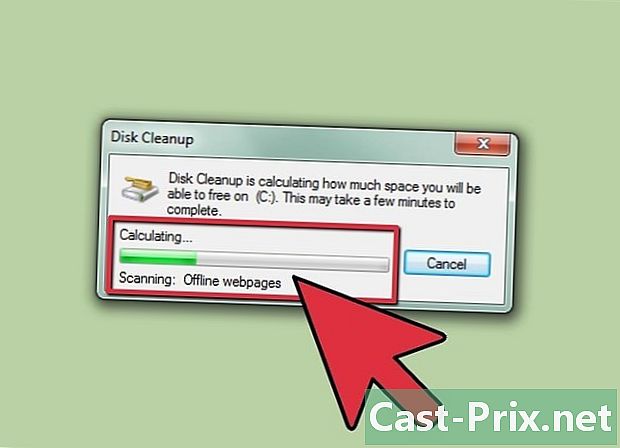
Đợi tiện ích quét đĩa. Việc phân tích có thể mất vài phút. -
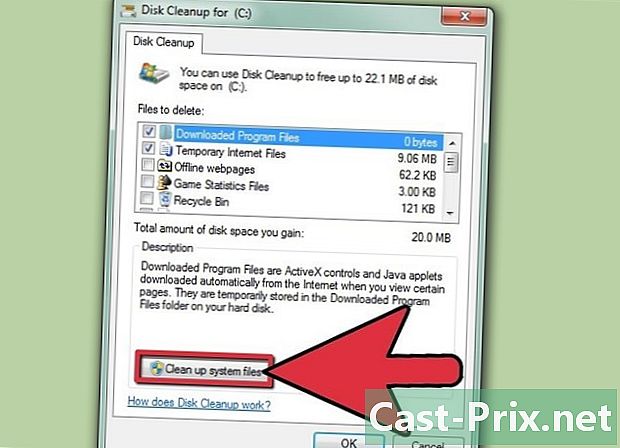
Nhấn vào nút.Làm sạch các tập tin hệ thống. Bạn có thể được nhắc nhập mật khẩu quản trị viên. -
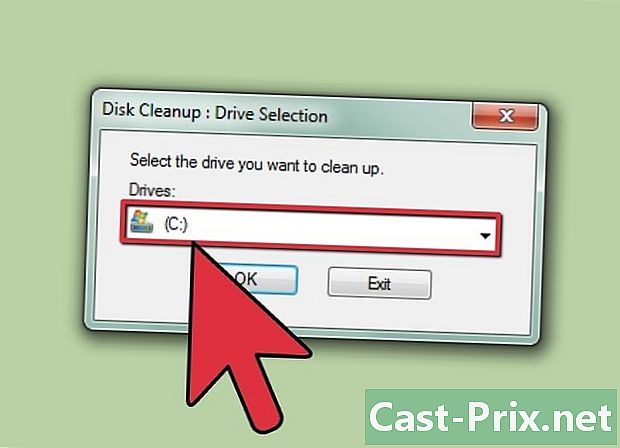
Chọn đĩa của bạn một lần nữa tại dấu nhắc. Tiện ích dọn dẹp sẽ quét lại ổ đĩa của bạn. -
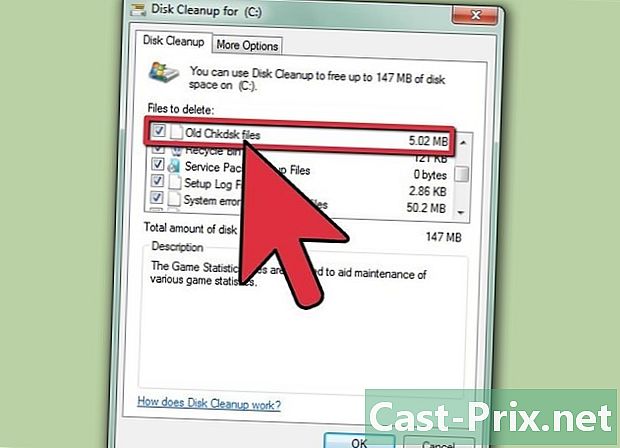
Kiểm tra hộp (Các) cài đặt Windows trước. Bạn cũng có tùy chọn để kiểm tra các hộp của các loại tệp khác mà bạn muốn xóa khỏi danh sách. -

Bấm vào.OK để xóa thư mục windows.old. Nhấp vào Xóa tệp để xác nhận xóa.
Khắc phục sự cố
-
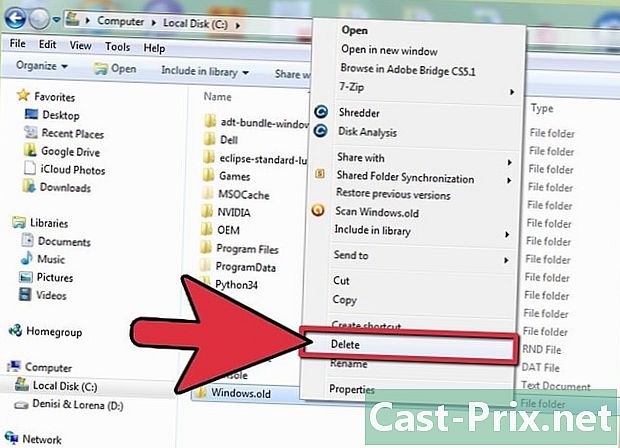
Cố gắng xóa thư mục bằng cách di chuyển nó vào thùng rác. Một trong những vấn đề bạn có thể gặp phải là bạn không thể xóa thư mục.windows.old khi bạn cố gắng di chuyển nó vào thùng rác. Nếu thư mục được bảo vệ, bạn có thể nhận được thông báo lỗi trong khi bạn di chuyển nó vào thùng rác hoặc nhấp chuột phải vào nó để xóa nó. Thay vì làm điều này, hãy làm theo các bước được phác thảo trước đó để xóa hoàn toàn thư mục. -
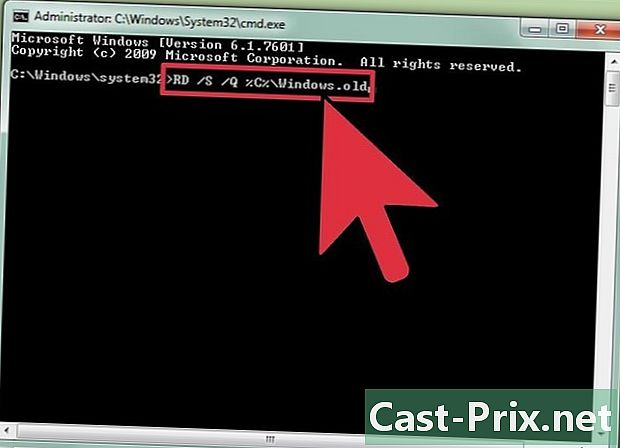
Xem nếu công cụ làm sạch có thể xóa.windows.old. Nếu tiện ích Vệ sinh đĩa không thể xóa thư mục, điều đó có nghĩa là có nhiều hơn một thư mục có cùng tên với Windows.old.000.- Mở dấu nhắc lệnh với tư cách quản trị viên. Để làm điều này, đi đến menu bắt đầu, nhấp chuột phải vào Nhắc lệnh và bấm vào Chạy với tư cách quản trị viên. Những người làm việc trong Windows 8 có cơ hội nhấp chuột phải vào nút menu bắt đầu và chọn Dấu nhắc lệnh (quản trị viên).
- kiểu RD / S / Q% SystemDrive% windows.old và nhấn lối vào. Thư mục windows.old sẽ bị xóa ngay lập tức.
- Lặp lại quy trình cho các thư mục khác windows.old. Để xóa ví dụ Windows.old.000, loại
RD / S / Q% SystemDrive% windows.old.000 và nhấn lối vào. - Đóng dấu nhắc lệnh.